教你谷歌浏览器怎么设置主页
来源:www.laobaicai.net 发布时间:2017-01-09 16:15
有些用户偏向使用google浏览器看网页,但是打开谷歌浏览发现没有显示主页,它显示的是一个导航页面。那怎么指定喜欢的主页呢?怎样才能在打开浏览器的时候第一时间看到自己喜欢的页面呢?下面就教大家谷歌浏览器怎么设置主页。
步骤1、打开google浏览器。
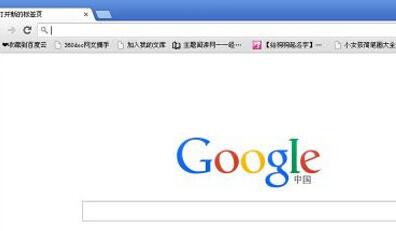
步骤2、点击点右上角的设置图标。
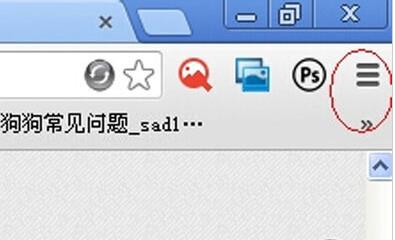
步骤3、打开设置。
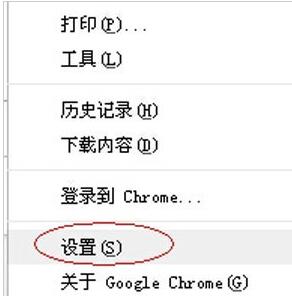
步骤4、再点设置-打开特定网页或一组网页。
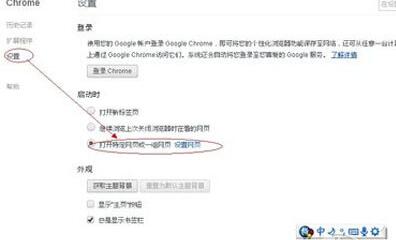
步骤5、这里有个设置网页按钮,又称为启动页。
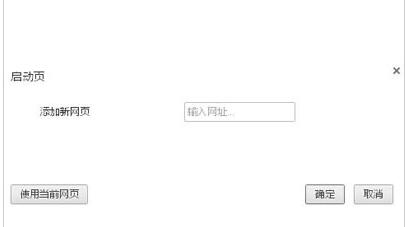
步骤6、在添加新网页里添加上网址即可。
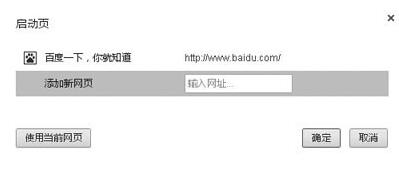
注意事项:这里可以添加一组网页,可以把每天必上的网址全部添上,一次性打开多个,避免了很多的麻烦。
完成上面的设置后,以后再打开谷歌浏览器时就能第一时间看到自己喜欢的页面了,谷歌浏览器怎么设置主页就分享到这里,希望可以帮到大家。
上一篇:qq图标不见了怎么解决
下一篇:如何解决资源管理器老是停止工作
推荐阅读
"win10系统亮度调节无效解决方法介绍"
- win10系统没有亮度调节解决方法介绍 2022-08-07
- win10系统关闭windows安全警报操作方法介绍 2022-08-06
- win10系统无法取消屏保解决方法介绍 2022-08-05
- win10系统创建家庭组操作方法介绍 2022-08-03
win10系统音频服务未响应解决方法介绍
- win10系统卸载语言包操作方法介绍 2022-08-01
- win10怎么还原系统 2022-07-31
- win10系统蓝屏代码0x00000001解决方法介绍 2022-07-31
- win10系统安装蓝牙驱动操作方法介绍 2022-07-29
老白菜下载
更多-
 老白菜怎样一键制作u盘启动盘
老白菜怎样一键制作u盘启动盘软件大小:358 MB
-
 老白菜超级u盘启动制作工具UEFI版7.3下载
老白菜超级u盘启动制作工具UEFI版7.3下载软件大小:490 MB
-
 老白菜一键u盘装ghost XP系统详细图文教程
老白菜一键u盘装ghost XP系统详细图文教程软件大小:358 MB
-
 老白菜装机工具在线安装工具下载
老白菜装机工具在线安装工具下载软件大小:3.03 MB










